Votre forfait téléphonique pourra rapidement être consommé lors de l’utilisation de votre Samsung Galaxy Note 8. Comment peut-on limiter la consommation de données mobiles sur un smartphone android. On va vous préciser dans cet article quelle sont les différentes astuces pour diminuer sa consommation de données sur votre Samsung Galaxy Note 8. Les applications, les mises à jour ou bien le streaming des applications de musique consomment beaucoup de données mobiles. Vous allez pouvoir décider d’économiser la consommation de données.
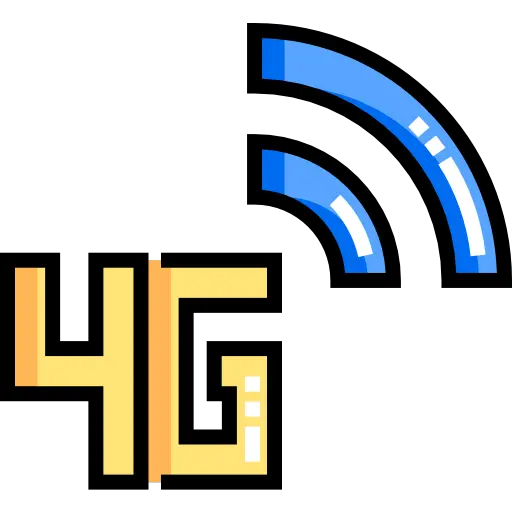
Quand est-il intéressant d’économiser sa consommation moyenne de data sur android?
Que ce soit des applications, des mises à jour , le partage de connexion , tout cela utilise des data. Selon votre abonnement téléphonique, vous allez être par moment assez vite limité sur votre consommation de données. Tout cela pourra rapidement faire dépasser votre abonnement . Et selon votre opérateur le dépassement augmentera votre facture ou bien vous aurez un débit 4g ou 5g ralenti.
La deuxième cas sera quand vous voyagez, vous ne désirez pas voir partir en fumée le forfait téléphonique que vous avez acheté et souvent assez cher. Alors sinon vous voulez économiser les données consommées en itinérance pour ne pas vous retrouver avec un hors-forfait primordial.
N’hésitez pas à toujours privilégier l’utilisation de wifi pour limiter l’utilisation de données de votre Samsung Galaxy Note 8.
Par quel moyen limiter sa consommation moyenne de données sur un Samsung Galaxy Note 8?
Pour éviter de dépasser votre forfait téléphonique, vous pouvez définir une limite à ne pas dépasser, dans cette optique parcourez les étapes précisées ci-dessous:
- Rendez-vous dans les paramètres de votre Samsung Galaxy Note 8
- Connexions
- Consommation de données de votre Samsung Galaxy Note 8
- Consommation de données mobile
- Paramètres
- Régler la date de renouvellement de votre abonnement
- Régler avertissement utilisation des données et le niveau
- Ainsi que choisir une limite de consommation moyenne de données
- Appuyer sur activer une limite de consommation de données
- Définir la limite selon votre consommation et de votre abonnement. Pour limiter la consommation moyenne de données, activer la limite de données par une valeur en GB que vous ne souhaitez pas dépasser, comme 10GB à titre d’exemple
- Sélectionner appliquer
Comment baisser la consommation moyenne de de données internet des applications sur Samsung Galaxy Note 8?
Réduire la consommation moyenne en arrière-plan des applications dans votre Samsung Galaxy Note 8
Vous allez pouvoir aussi décider de baisser la consommation moyenne de données des applications lorsqu’elles sont en arrière-plan. Pour libérer des données liées aux applications, parcourez les étapes précisées ci-dessous:
- Allez dans les paramètres de votre Samsung Galaxy Note 8
- Et dans Connexions
- Puis sélectionnez consommations de données
- Et cliquez sur Consommation de données mobile
- Et constatez quelle application monopolise énormément de data
- Sélectionnez l’application, comme Twitter notamment
- Vous allez pouvoir consulter la consommation moyenne de données de cette application
- Consommation de data globale
- Consommation lorsque l’application sera utilisée
- Consommation de données dans le cas où l’application fonctionne en arrière-plan
- Décocher Autoriser l’utilisation de data en arrière-plan
Afin de pouvoir remettre à zéro ce suivi de consommation de données de votre Samsung Galaxy Note 8, consultez notre article.
Mise à jour des applications que lors d’une connexion wifi
La mise à jour des applications pourra s’effectuer soit par une connexion internet Wifi soit par votre réseau 4G ou 5G. Il est plus avisé pour économiser vos données de faire ces mises à jour avec une connexion internet Wifi.
- Ouvrez le Playstore dans votre Samsung Galaxy Note 8
- Ensuite sélectionnez les trois barres parallèles en haut à gauche qui correspond au menu
- Ensuite cliquez sur Menu
- Et vous aurez plusieurs solutions:
- Choisir le genre de connexions pour télécharger une application
- Choisir le genre de connexions pour les mises à jour automatiques
- Vous allez pouvoir choisir entre plusieurs types de connexions, tous types de connexions, seulement en Wifi ou bien de ne pas mettre à jour votre application
Vous trouverez encore une multitude de options pour économiser la consommation moyenne de données des applications sur votre Samsung Galaxy Note 8. À titre d’exemple vous pouvez limiter la qualité de lecture de vos vidéos ou de vos musiques en modifiant la qualité de lecture dans l’application.
Limiter sa consommation moyenne de data en désactivant la synchronisation des comptes
Dans un téléphone android vous pouvez décider de synchroniser vos données de manière régulière. Que ce soit avec votre compte google, facebook ou bien messenger. Ces synchronisations demandent de la mémoire mais surtout consomment votre abonnement pour synchroniser, sauf si vous utilisez une connexion internet Wifi .
- Allez dans les paramètres de votre Samsung Galaxy Note 8
- après cela sélectionnez Comptes et sauvegarde
- Puis sélectionnez comptes
- Ensuite cliquez sur les comptes que vous ne voulez pas synchroniser de manière régulière.
- Cliquez ensuite sur synchronisation du compte
- Retirer la synchronisation
- Vous allez pouvoir aussi choisir de désactiver le compte de synchronisation en cliquant sur supprimer
Economiser des données lors de la navigation sur google
Pour éviter d’utiliser trop de données lors de la navigation dans votre Samsung Galaxy Note 8, vous pouvez demander à Google de limiter l’utilisation de données, dans cette optique parcourez les indications précisées ci-dessous:
- Rendez-vous dans Google dans votre Samsung Galaxy Note 8
- Et sélectionnez les trois petits points en haut à droite
- Et cliquez sur Paramètres
- Ensuite sur Economiseur de données
- Ensuite activez ce choix
Google vous montrera combien de données vous aurez libérer.
Dans l’éventualité où vous êtes à la recherche d’autres tutos sur votre Samsung Galaxy Note 8, vous pouvez explorer les tutos de la catégorie : Samsung Galaxy Note 8.








